Visualizza le password per i punti di accesso WiFi salvati sul tuo dispositivo Android
Con più punti di accesso Wi-Fi salvati sul tuo dispositivo Android, è del tutto normale dimenticare la chiave di sicurezza di una determinata rete. Questo articolo presenta una piccola e pratica soluzione alternativa per la rara istanza in cui è necessario visualizzare una password dimenticata. Ad esempio, il tuo amico deve connettersi alla rete Wi-Fi che stai attualmente utilizzando sul tuo dispositivo Android, ti chiede la chiave di sicurezza ma non riesci proprio a ricordarla. cosa fai? Continua a leggere dopo il salto per scoprirlo.
Sebbene attraverso un modo controintuitivo, l'app può aiutarti a trovare le password dei tuoi punti di accesso Wi-Fi, vecchi o nuovi. Questo metodo richiede che il tuo dispositivo abbia accesso come root. In caso contrario, digitare "root nome del dispositivo"Nella barra di ricerca in alto per ottenere l'accesso come root sul tuo dispositivo utilizzando una delle nostre guide, oppure puoi semplicemente dai un'occhiata alla nostra raccolta completa di guide root per Android
per vedere se il tuo dispositivo è elencato lì o no, e se lo è, come ottenere l'accesso root su di esso.
Inoltre, avrai bisogno di un esploratore di file che ti dia accesso in lettura ai documenti a livello di root. Root Explorer e Super Manager (Professional Edition) includono tale funzione.
- Passare alla directory principale / data / misc / wifi.Se Esplora file apre la scheda SD (/mnt/sdcard) per impostazione predefinita, premere due volte indietro per aprire la directory principale, quindi accedere al percorso indicato.
- Apri il documento wpa_supplicant.conf. Se stai utilizzando Root Explorer, tocca semplicemente il file per aprirlo in un visualizzatore di testo o tienilo premuto (tocco lungo) per aprire il menu contestuale e selezionare Visualizza come testo fare lo stesso.
- Dall'interno di tale file, è possibile visualizzare tutti i punti di accesso Wi-Fi salvati insieme alle relative password. Cerca sotto il SSID (Access Point Name) della rete Wi-Fi di cui devi visualizzare la password. La password è scritta tra virgolette nella riga che dice PSK =”password”.

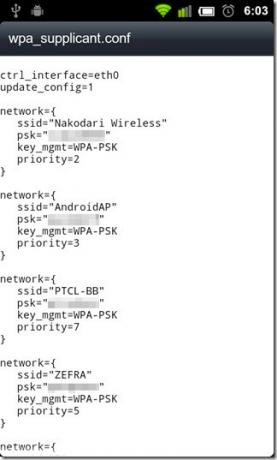
Come evidente dallo screenshot qui sopra, una volta aperto il file conf, sarai in grado di dare una sbirciatina a quasi tutti i punti di accesso che siano mai stati registrati con il tuo Android. Tutto quello che devi fare è cercare il punto di accesso richiesto, annotare la password visualizzata sotto di essa, digitarla nel campo password e sei a posto. Il metodo sopra è stato testato con successo su HTC Desire Z (con CM7). Speriamo che presto saremo introdotti a un'app che ha la propensione a recuperare automaticamente gli AP da detto file, completo di password e altre impostazioni pertinenti e collegarli agli AP attuali con lo stesso titoli. Fino ad allora, il percorso manuale è il percorso migliore!
Ricerca
Messaggi Recenti
Installa la ROM MIUI 0.6 ufficiale su HTC Droid Incredible
La ROM MIUI è senza dubbio una delle ROM Android personalizzate più...
Installa / scarica app incompatibili da Android Market [How To]
Il mercato Android sta iniziando a guardare in basso sui vecchi dis...
Overclock HTC Vivid fino a 1,89 Ghz con kernel personalizzato
L'HTC Vivid viene overcloccato a 1,89 Ghz! Per un dispositivo Andro...


![Installa / scarica app incompatibili da Android Market [How To]](/f/0c6daf3a66cec61b1de34f32f7f1af18.jpg?width=680&height=100)
